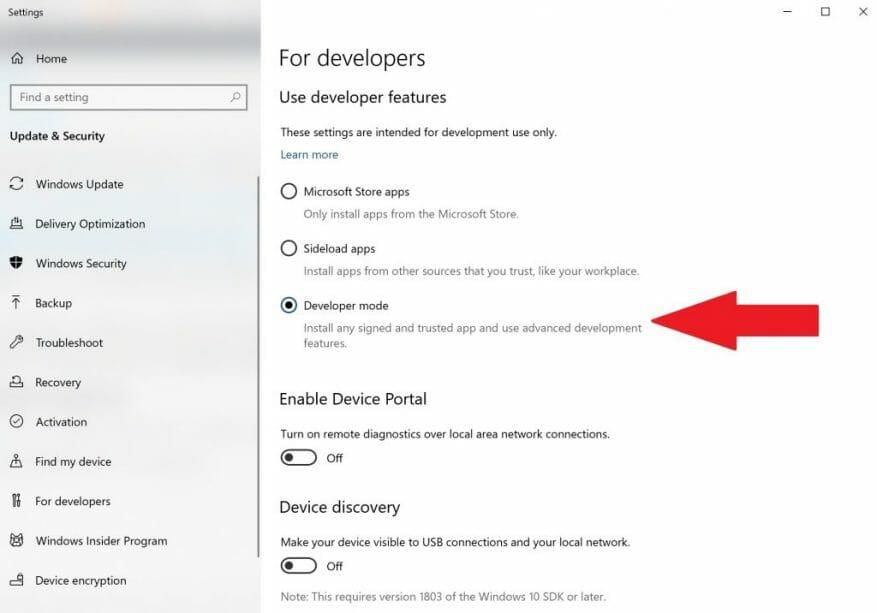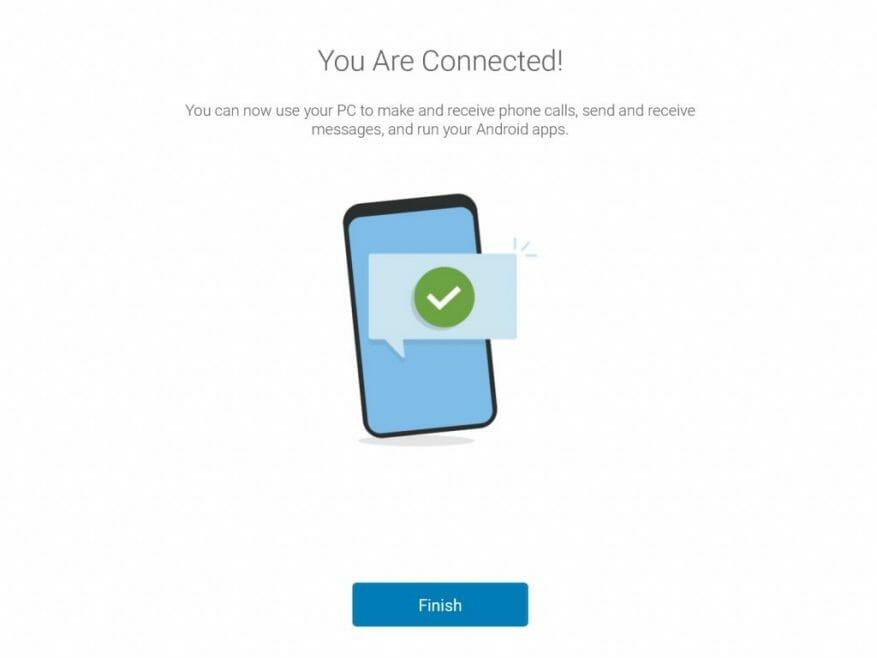A Dell Mobile Connect a Microsoft Your Phone alternatívája. A Dell Mobile Connect ugyanúgy működik, mint az Ön telefonja; Android vagy iOS telefonját Bluetooth-on keresztül csatlakoztathatja Windows 10 rendszerű számítógépéhez. Korábban a Dell Mobile Connect a Dell PC-k exkluzív funkciója volt. Azonban van mód a Dell Mobile Connect telepítésére bármely Windows 10 rendszerű számítógépre. Íme egy pillantás, mire lesz szüksége az induláshoz.
Kapcsolja be a fejlesztői módot
Először is meg kell győződnie a Windows 10 beállításairól megengedi neked a Dell Mobile Connect telepítéséhez. Íme, mit kell tennie az induláshoz. Menj Beállítások > Frissítés és biztonság > Fejlesztőknek.
Innen három lehetőséget talál az alkalmazások telepítésére.
- Microsoft Store alkalmazások – csak kifejezetten a Microsoft Store-ból származó alkalmazások telepítését teszi lehetővé. Le lesz tiltva az alkalmazások webhelyekről történő telepítésében.
- Oldalbetöltő alkalmazások – Telepítsen olyan ismert forrásokból származó alkalmazásokat, amelyekben megbízik harmadik féltől származó alkalmazások telepítéséhez.
- fejlesztői mód – Telepítsen bármilyen alkalmazást bármilyen forrásból.
Telepítse a Dell Mobile Connect alkalmazást és az illesztőprogramokat
Ha egyszer választasz fejlesztői mód, a csomag automatikusan letöltődik és telepítődik Windows 10 rendszerű számítógépére. Ezután kövesse az alábbi lépéseket a szükséges alkalmazások és illesztőprogramok letöltéséhez, hogy a Dell Mobile Connect működjön Windows 10 rendszerű számítógépén.
1. Telepítse a Dell Mobile Connect illesztőprogram-frissítését a Windows 10 rendszerhez a Dell webhelyéről.
2. Telepítse a Dell Mobile Connect alkalmazást a Microsoft Store-ból.
3. Telepítse a Dell Mobile Connect alkalmazást Android és iOS okostelefonjára.
Csatlakoztassa okostelefonját számítógépéhez
Végül be kell fejeznie a kapcsolatot a Dell Mobile Connect segítségével az okostelefon és a Windows 10 rendszerű számítógép között Bluetooth-on keresztül. Miután elvégezte az összekapcsolási folyamatot, közvetlenül a Windows 10 rendszerű számítógépéről láthatja és válaszolhat szöveges üzenetekre, fájlokat vihet át, és alkalmazásokat futtathat a telefonján.
Inkább a Dell Mobile Connectet vagy a telefonját használja Windows 10 rendszeren? Tudassa velünk a megjegyzésekben.
GYIK
Hogyan lehet letölteni és telepíteni egy Dell illesztőprogramot?
Dell illesztőprogram letöltése és telepítése 1. Keresse fel a Dell Drivers & Downloads webhelyet. 2 Azonosítsa a Dell-terméket Kattintson a SupportAssist letöltése és telepítése lehetőségre a Dell-termék automatikus észleléséhez. … 3 Kattintson a Frissítések keresése lehetőségre, hogy a Dell automatikusan megtalálja az illesztőprogram-frissítéseket. További elemek…
Hogyan telepíthetem a Dell Mobile Connect alkalmazást laptopokra?
Várjon néhány percet, amíg a fejlesztői csomag telepítésre kerül. Töltse le a Dell Mobile Connect App .appx csomagját innen. A letöltés után telepítse a csomagot duplán a fájlra kattintva. Az alkalmazástelepítő felugrik, és a Telepítés gombra kattintva telepíti az alkalmazást, és várja meg, amíg befejeződik.
Mi az a Dell Mobile Connect funkció?
A Dell Mobile Connect minimálisra csökkenti a zavaró tényezőket azáltal, hogy kényelmesen kezelheti telefonját Dell számítógépéről. Jellemzők: • Kihangosított telefonhívások – Hívásokat kezdeményezhet és fogadhat anélkül, hogy felvenné a telefont. • Szöveges üzenetküldés – SMS és MMS üzenetek küldése és fogadása a számítógépről.
Hogyan telepítsem a Mobile Connect-et Windows 10 PC-re?
Egy egyszerű trükk segítségével telepítheti az alkalmazást a számítógépére. Így telepítheti a Mobile Connect alkalmazást bármely Windows 10 rendszerű számítógépre: Győződjön meg arról, hogy a Fejlesztői mód be van kapcsolva. Ehhez lépjen a Beállítások> Frissítés és biztonság> Fejlesztőknek -> kapcsolja be a Fejlesztői módot. Várjon néhány percet, amíg a fejlesztői csomag telepítésre kerül.
Mi az a Dell Mobile Connect, és hogyan működik?
A Dell Mobile Connect a Microsoft Your Phone alternatívája. A Dell Mobile Connect ugyanúgy működik, mint az Ön telefonja; Android vagy iOS telefonját Bluetooth-on keresztül csatlakoztathatja Windows 10 rendszerű számítógépéhez. Korábban a Dell Mobile Connect a Dell PC-k exkluzív funkciója volt.
Hogyan telepíthetek alkalmazásokat Dell laptopokra?
A letöltés után telepítse a csomagot duplán a fájlra kattintva.Az alkalmazástelepítő felugrik, és a Telepítés gombra kattintva telepíti az alkalmazást, és várja meg, amíg befejeződik. Mostantól az alkalmazás használatához esetleg telepítenie kell a Dell által biztosított illesztőprogramokat is.
Telepíthetem a Dell Mobile Connectet Windows 10 rendszerű számítógépre?
Azonban van mód a Dell Mobile Connect telepítésére bármely Windows 10 rendszerű számítógépre. Íme egy pillantás, mire lesz szüksége az induláshoz. Először is meg kell győződnie arról, hogy a Windows 10 beállításai lehetővé teszik a Dell Mobile Connect telepítését. Íme, mit kell tennie az induláshoz.
Hogyan csatlakoztathatom a telefonomat a Dell laptopomhoz?
A Windows rendszeren érintse meg a „telefon csatlakoztatása” lehetőséget. A Dell Mobile Connect Setup alatt válassza ki a platformot (Android vagy iOS) Írja be a telefonos alkalmazásban megjelenő kódot Az alkalmazás automatikusan párosítja mindkét eszközét a Bluetooth Voila-val!
Milyen újdonságok vannak a Dell Mobile Connect iOS frissítésében?
A legújabb frissítés lehetővé teszi a fényképek és videók átvitelét, valamint az iPhone tükrözését és vezérlését egy Dell laptopról. Ezenkívül szükségtelenné kell tenni a Dell Mobile Connect iPhone alkalmazást az előtérben, amikor SMS-eket küld a laptopjáról.
A Dell Mobile Connect a legjobb iPhone-társalkalmazás laptopokhoz?
Ezenkívül szükségtelenné kell tenni a Dell Mobile Connect iPhone alkalmazást az előtérben, amikor SMS-eket küld a laptopjáról. Ez túlmutat azon, amit a Microsoft Your Phone alkalmazás jelenleg támogat az iOS-felhasználók számára, így ha Önnek Dell laptopja van, a Mobile Connect lett a legjobb iPhone-kísérőalkalmazás.
Hogyan párosíthatom a Dell laptopomat a telefonommal?
Az okostelefon párosításához telepítenie kell a Dell Mobile Connect alkalmazást okostelefonjára (Android / iOS – ingyenes). 10. Ezt követően írd be a kódot és meg is van. Választhat hívásokat, tükrözheti a képernyőt, hozzáférhet üzeneteihez, válaszolhat az értesítésekre, fényképeket küldhet át, és még sok mást tehet.
Hogyan csatlakoztatható a Dell mobilcsatlakozás a Dell mobileszközökhöz?
Most egy meghatározott kód jelenik meg a Dell Mobile Connect okostelefon-alkalmazásban Windows rendszeren érintse meg a „telefon csatlakoztatása” lehetőséget. A Dell Mobile Connect beállítása alatt válassza ki a platformot (Android vagy iOS) Írja be a telefonos alkalmazásban megjelenő kódot
Hogyan tudom manuálisan letölteni és telepíteni az illesztőprogramot?
Az illesztőprogram kézi letöltése és telepítése: 1 Kattintson a Részletek megtekintése elemre a sikertelen illesztőprogram-letöltés mellett. 2 Az illesztőprogram oldalon kattintson a Fájl letöltése elemre. 3 Kattintson a Mentés gombra, és válassza ki a helyet a merevlemezen a letöltött fájl mentéséhez. 4 Tallózással keresse meg azt a helyet, ahová a letöltött illesztőprogram telepítőfájlja mentve van, és kattintson duplán a fájlra. További elemek…
Honnan tölthetek le illesztőprogramokat a Dell számítógépemhez?
A Dell azt javasolja, hogy töltse le a Dell termékeihez tartozó illesztőprogramokat a Dell Drivers & Downloads webhelyről. Automatikusan ellenőrizze Dell számítógépét a meglévő illesztőprogramok és segédprogramok után. Vizsgálja át Dell számítógépét illesztőprogram- és Dell szoftversegédprogram-frissítésekért. A megfelelő illesztőprogramok és segédprogramok automatikus letöltése és telepítése.
Hogyan telepíthetem a Dell letöltéskezelőt a számítógépemre?
Telepítse a Dell Download Managert számítógépére az alábbi lépések végrehajtásával, hogy gyorsabban és hatékonyabban tölthessen le illesztőprogramokat és firmware-frissítéseket. Válassza ki a letölteni kívánt fájlokat az Illesztőprogramok és letöltések oldalról (lehet, hogy az eszköz illesztőprogramjának eléréséhez kattintson a Másik termék megtekintése elemre).